Apple a toujours été très clair sur l'utilisation de ses services : soit vous les utilisez depuis mon écosystème (macOS, iOS), ou vous ne le faites pas. Et, même si nous avons vu que peu à peu il cède et nous permet, par exemple, de regarder apple TV on Windows, ou qu'il lancera bientôt une application pour Apple Music, sa plateforme de messagerie, iMessage, continue d'être sa grande exclusivité.
iMessage est né, main dans la main avec Apple, en 2011 en tant que alternative à WhatsApp exclusivement pour iPhone utilisateurs. Grâce à lui, il était possible d'envoyer des messages entre les appareils Apple de manière totalement gratuite, en laissant les SMS de côté et sans avoir à télécharger d'autres programmes de chat qui, à l'époque, étaient encore très verts.

Le temps a passé, et bien que toutes les applications de messagerie soient devenues multiplateformes, vous pouvez les utiliser de la même manière des deux Android et iOS, y compris ceux de Google, iMessage est toujours exclusif aux appareils Apple, pouvant être utilisé exclusivement à partir d'un iPhone ou d'un Mac, rien de plus.
Mais, si vous avez un PC avec Windows, et que vous souhaitez pouvoir utiliser cette application de messagerie depuis votre ordinateur, nous allons vous laisser 3 façons de vous connecter et de l'utiliser sans (beaucoup) de problèmes.
Connecter le mobile au PC
Le premier des moyens que nous allons utiliser est pour connecter l'iPhone au PC via l'application "Mobile Link" que nous pouvons trouver installée par défaut dans Windows 10 et Windows 11. Cette application nous permet de contrôler le mobile depuis l'ordinateur, d'accéder aux photos, au calendrier et à certaines applications, telles que la messagerie, directement depuis Windows. Il est vrai que lorsque l'on connecte un iPhone, les possibilités sont beaucoup plus limitées. Mais il suffit de pouvoir pour recevoir des notifications à chaque fois qu'un message arrive .
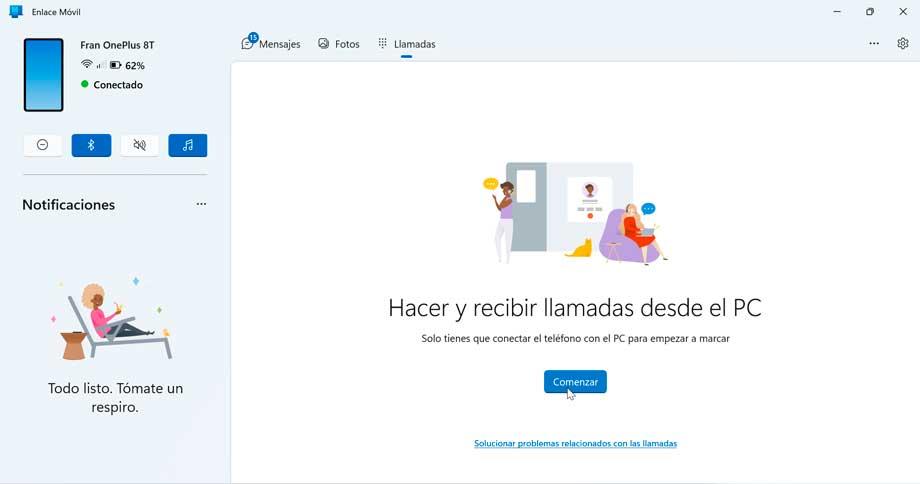
Une autre alternative que nous pouvons utiliser dans ce même but est Intel Unisson . Cette application est une alternative à Enlace Móvil, développée par Intel, qui nous offre plus de possibilités que la norme Microsoft offres de logiciels. Une option que nous pouvons également essayer sans problème.
Utiliser Remote Desktop pour utiliser iMessage
Si nous avons un Mac avec macOS et un ordinateur Windows, un autre moyen de contrôler iMessage depuis un PC Windows (et même, dans ce cas, même depuis Android) consiste à utiliser le logiciel Remote Desktop. Nous pouvons nous connecter à distance au Mac en utilisant un programme comme Chrome Remote Desktop , ou TeamViewer lui-même, et nous pouvons contrôler l'application Messages comme si nous étions assis devant le PC.
Installer macOS dans une machine virtuelle
Enfin, une autre façon de procéder consiste à installer macOS dans une machine virtuelle à l'intérieur de Windows. Dans ce cas, nous créons un Mac virtuel qui s'exécute sur notre PC principal et y installons la dernière version de macOS. De cette façon, nous pouvons utiliser tous les programmes et toutes les applications Apple directement depuis Windows lui-même, y compris l'application iMessage.
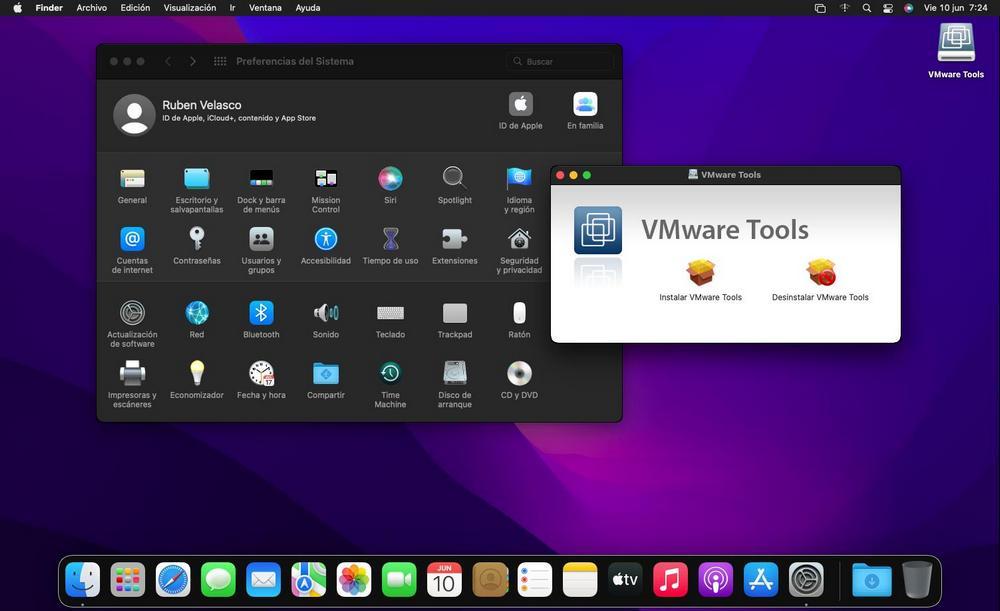
Le problème, bien sûr, c'est que nous devons toujours avoir la machine virtuelle en marche, et cela consomme beaucoup de ressources.
